Windows8 引入了賬戶同步功能,默認情況下系統的設置,IE的浏覽記錄等等信息都會綁定到微軟賬戶當中,在使用該賬戶登錄之後會後台自動同步相關內容。和個人安全相關的就是,在浏覽器當中保存的用於網站登錄的那些信息也會自動同步。使用Win8的憑據管理器就可以直白的看到那些安全憑據保存在該電腦當中。
使用快捷鍵Win+X,在彈出的菜單中選擇控制面板,即可看到憑據管理器(如果是按類別查看的則是在“用戶賬戶和家庭安全”條目下)。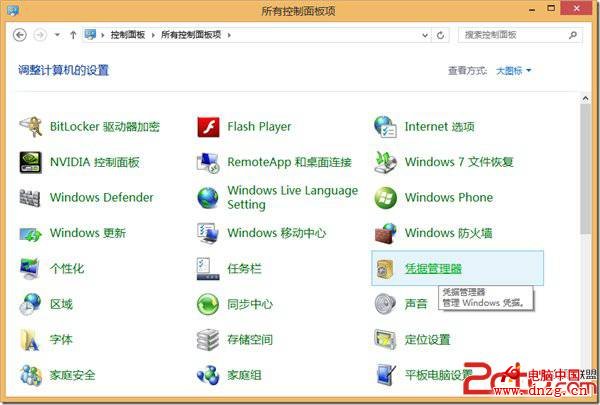
進入之後,與之前版本的Windows不同的是,不僅有Windows憑據,而且新增了Web憑據這一部分管理內容。
Web憑據當中,你可以查看到已存儲的與網絡登錄認證有關的憑據。這些憑據可以是由不同的應用程序存儲的,包括IE,Skype,Windows應用等等。比如,下圖當中顯示的這條憑據就是由“郵件、日立、人脈和消息”這應用來存儲的。用戶名即為郵箱地址,淡藍色框住的那一部分說明其具有漫游屬性。也就是說,如果你在另外一台Windows 8電腦上面登錄了同樣的微軟賬號,那麼它會自動同步該憑據。由於我的賬號是從Win8的開發者預覽版就開始使用了,因此儲存了較多的憑據。而同步的好處就是我不用因為更換了主機或者操作系統而再次輸入那麼多用戶名和密碼了,只需在Windows 8當中建立微軟賬戶對應的在線賬戶就可以了。這裡也可以管理IE保存的密碼,相比於之前IE9浏覽器的用戶名密碼自動保存功能,這裡可以看到完整的逐條記錄,便於有選擇的清理而不是全部清除。
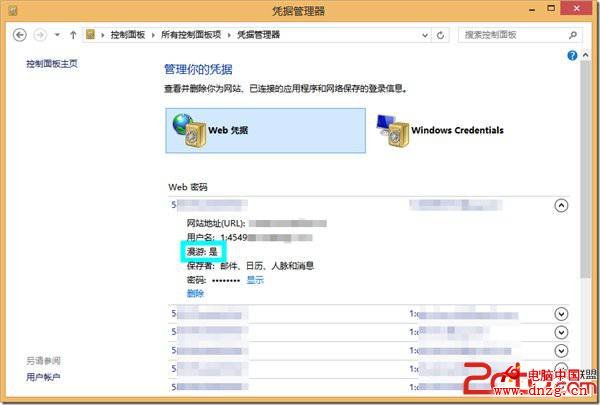
憑據管理器的另一塊內容就是管理Windows 的憑據了。在這裡可以查看到本機保存的用於登錄遠程計算機的一些信息。當然,如果你也安裝了Office 2013,那麼在普通憑據當中也可以看到一個Office15相關的憑據,就是它可以使得你在使用Office系列軟件的時候自動登錄甚至於編輯 Skydrive上面的內容。部分用戶可能在這裡和下圖一樣遇到一個名為virtualapp/didlogical的憑據名稱(最後一行),這是因為安裝過Windows Live相關組件(我之前安裝過Messenger和Writer兩個組件),不使用這些組件的話就可以刪掉了。
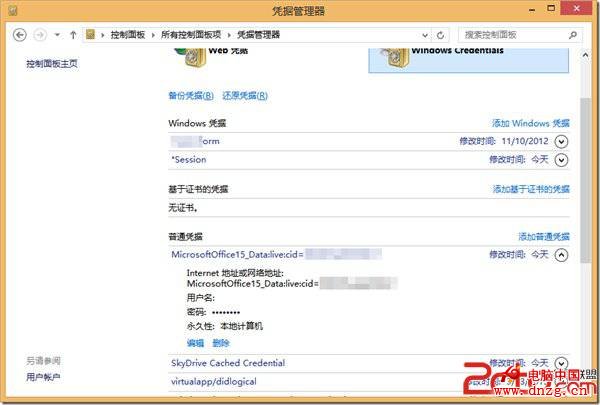
由於這一部分是用於Windows以及相關本地程序的,因此該部分內容是不會通過微軟賬戶進行同步的,需要手動來備份和還原。點擊“備份憑據”按鈕即可進行對於這些憑據的備份。選擇一個位置,最好是非本地硬盤,這樣可以在本地硬盤崩潰時不至於文件丟失。點擊下一步即可看到提示:“按 CTRL+ALT+DELETE繼續在安全桌面上備份。”按下那三個組合鍵之後,就會有提示輸入密碼和確認密碼。這樣就可以保存本地的這些憑據了。還原的時候類似,選擇需要還原的憑據文件並類似之前的那樣按下三個組合鍵,輸入密碼即可還原。
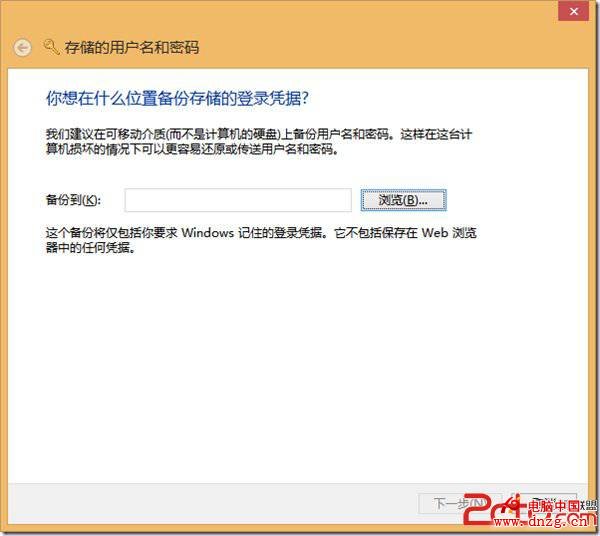
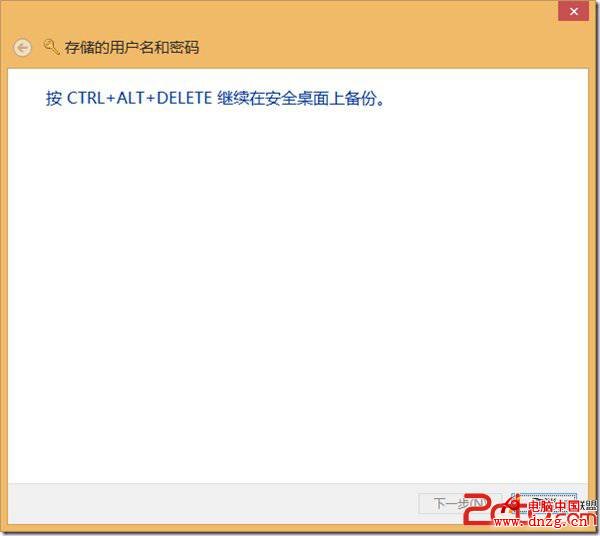
有了以上的憑據管理器,系統再怎麼出問題,只要保住微軟賬號和憑據文件,那麼存儲的用戶名密碼就立馬回來了!